Usuario de Auto Gestión por Colaborador.
El módulo de Auto Gestión se fundamenta en que, al colaborador, se le asigne un usuario de acceso. Para realizar esta configuración proceda con los siguientes pasos:
1. Ingrese al módulo: Nómina.
2. Seleccione la opción de menú:Gestión de Contratación y luego el elemento: Contratos.
3. En la lista de contratos , buscar y seleccionar a la persona. (se debe reallizar uno por uno),
4. Hacer clic en la sección Auto Gestión.
En este apartado se administran las credenciales de acceso del colaborador para el uso del módulo de Auto Gestión:

Si el colaborador no tiene, aún, un usuario de Auto Gestión le aparece la casilla Login, vacía.
El botón Generar crea un usuario para la persona, pero no lo guarda, hasta que se complete el proceso en el botón ENVIAR.
Se requiere que el colaborador tenga un correo válido, registrado en la pantalla Persona. De lo contrato el sistema valida esta condición e impide la creación de las credenciales
Importante: el colaborador va a recibir un correo donde se le indican las instrucciones de ingreso al módulo de Auto Gestión, por lo que de este momento en adelante, la responsabilidad en el uso de las credenciales, es reponsabilidad del colaborador.
El colaborador queda ligado a un usuario, si por alguna razón de seguridad, ese usuario se inactiva, el colaborador debe dirigirse a una persona asignada en la organización, que tenga el permiso correspondiente para ingresar al contrato y Restablecer la Contraseña, al interesado.
Si el colaborador finaliza su contrato con la empresa, el usuario se debe inactivar en el mantenimiento de usuarios del CORE:
Si el colaborador es re-contratado en una empresa adicional, perteneciente al mismo patrono, se debe hacer la configuración de la nueva empresa, en el módulo CORE, mantenimiento de Usuarios por Organización.
Recomendaciones de Implementación
Enviar un comunicado general informando acerca del inicio de uso del módulo de Auto Gestión, en este comunicado incluir el link del manual de usuario: https://mdgdevelopers.com/manuales/autogestion/
Crear primero todos los usuarios, desde el módulo de contratos .
Asignar el o los aprobadores a los colaboradores, en la pantalla correspondiente ubicada en la opción de Contratos.
Asignación de Aprobadores por Contrato.
En la pantalla de contrato y para cada uno de los colaboradores, se deben agregar el o los usuarios, que van a ser sus aprobadores (supervisores).
1. Ingrese al módulo: Nómina.
2. Seleccione la opción de menú:Gestión de Contratación y luego el elemento: Contratos.
3 y 4. En la lista de contratos , buscar y seleccionar a la persona. (se debe reallizar uno por uno),
5. Hacer clic en el botón "Editar".
6. En la pantalla del contrato hacer clic en el botón Aprobadores.
7. En la pantalla de Aprobadores haga clic en el botón Agregar.
8. Busque y seleccione el usuario del supervisor que requiere agregar.
9..Haga clic en el botón Salvar.
Repita el 7,8 y 9 para agregar más supervisores al colaborador.
IMPORTANTE: Si el colaborador tiene más de 1 aprobador, cualquiera de ellos podrá realizar procesos de aprobaciones de Vacaciones y Permisos.
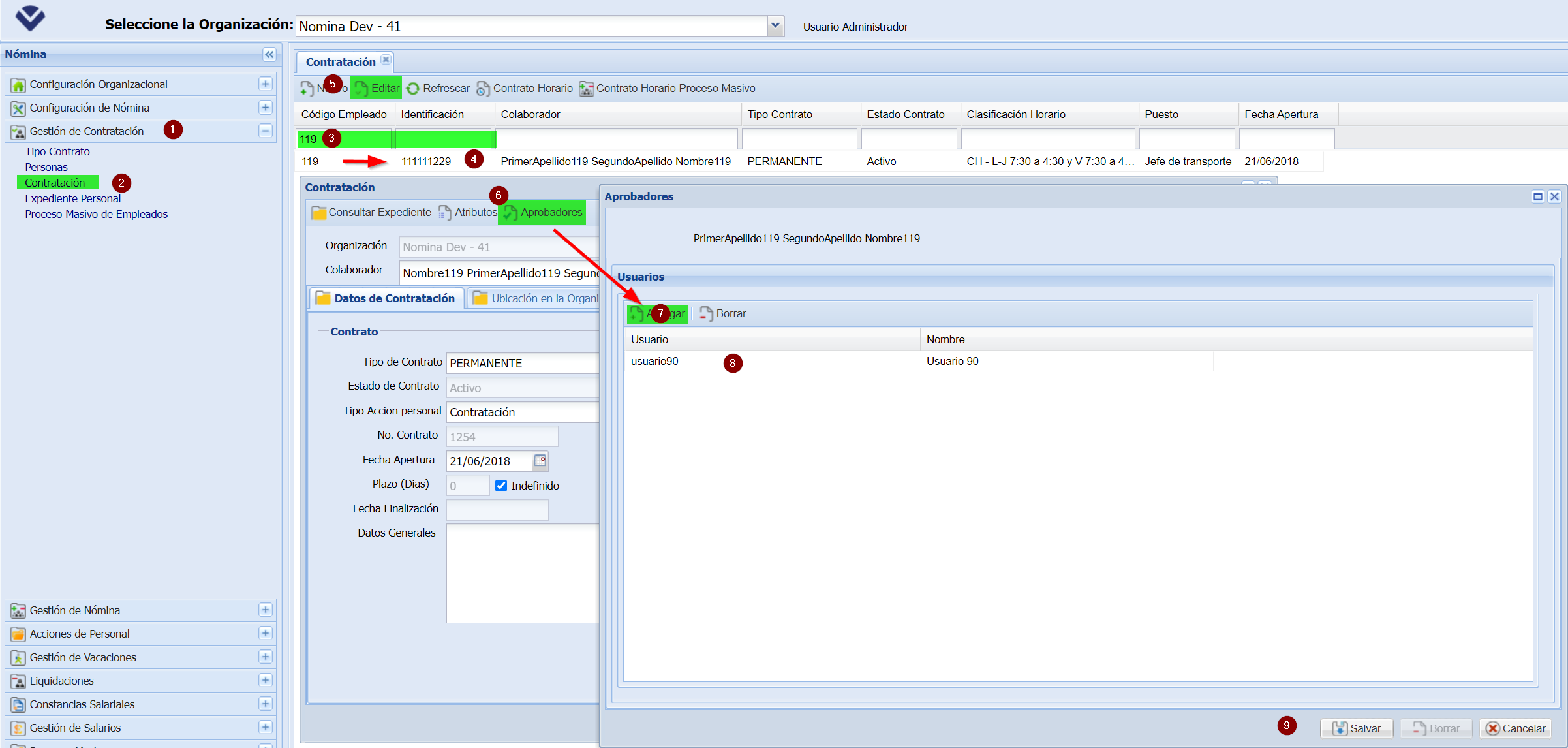
Cambio de aprobador (es).
En caso de que, un colaborador o varios, por diferentes circunstancias tengan un nuevo aprobador, proceda a eliminar el o los aprobadores que ya no aplican para sus gestiones y agregue el o los usuarios que se le asignarán.
Este procedimiento lo realiza en la misma pantalla descrita en el párrafo anterior.
Configuración de Usuarios de Nómina que requieren ser notificados de los procesos de Aprobaciones de Auto Gestión.
Esta configuración permite que, a un usuario de Nómina, les lleguen notificaciones por correo electrónico, para estar al tanto de las gestiones que realizan los supervisores con los colaboradores.
1. Ingrese al módulo: Nómina.
2. Seleccione la opción de menú:Gestión de Contratación y luego el elemento: Contratos.
3 y 4. En la lista de contratos , buscar y seleccionar a la persona. (se debe reallizar uno por uno),
5. Hacer clic en el botón "Editar".
6. En la pantalla del contrato hacer clic en el botón Atributos.
7. En la pantalla de Atributos haga clic en el botón Agregar.
8. Busque y seleccione el atributo Notificar Gestiones y digite el valor 1.
9..Haga clic en el botón Salvar.
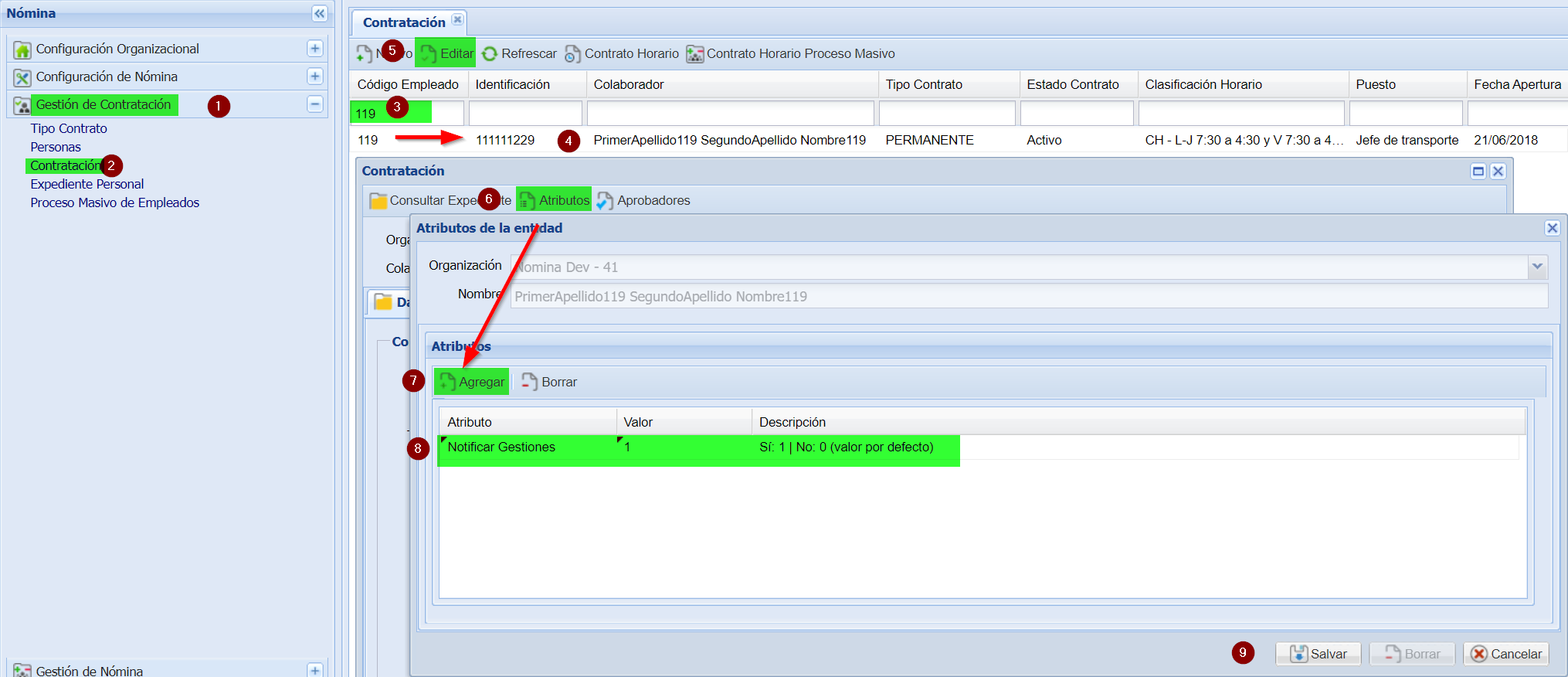
Asignación de Aprobadores por Centro de Costo.
En la pantalla de Estructura Organizacional y para cada uno de los departamentos o centros de costos, se deben agregar el o los usuarios, que van a ser sus aprobadores (supervisores).
Ingrese al módulo: Nómina.
1 y 2. Seleccione la opción de menú: Configuración Organizacional y luego el elemento: Estructura Organizacional.
3. En la lista de departamentos y centros de costos , buscar y seleccionar el elemento. (se debe reallizar uno por uno),
4. Hacer clic en el botón "Editar".
5. En la pantalla de edición, hacer clic en el botón Aprobadores.
6. En la pantalla de Aprobadores haga clic en el botón Agregar, luego Busque y seleccione el usuario del supervisor que requiere agregar.
7..Haga clic en el botón Salvar.
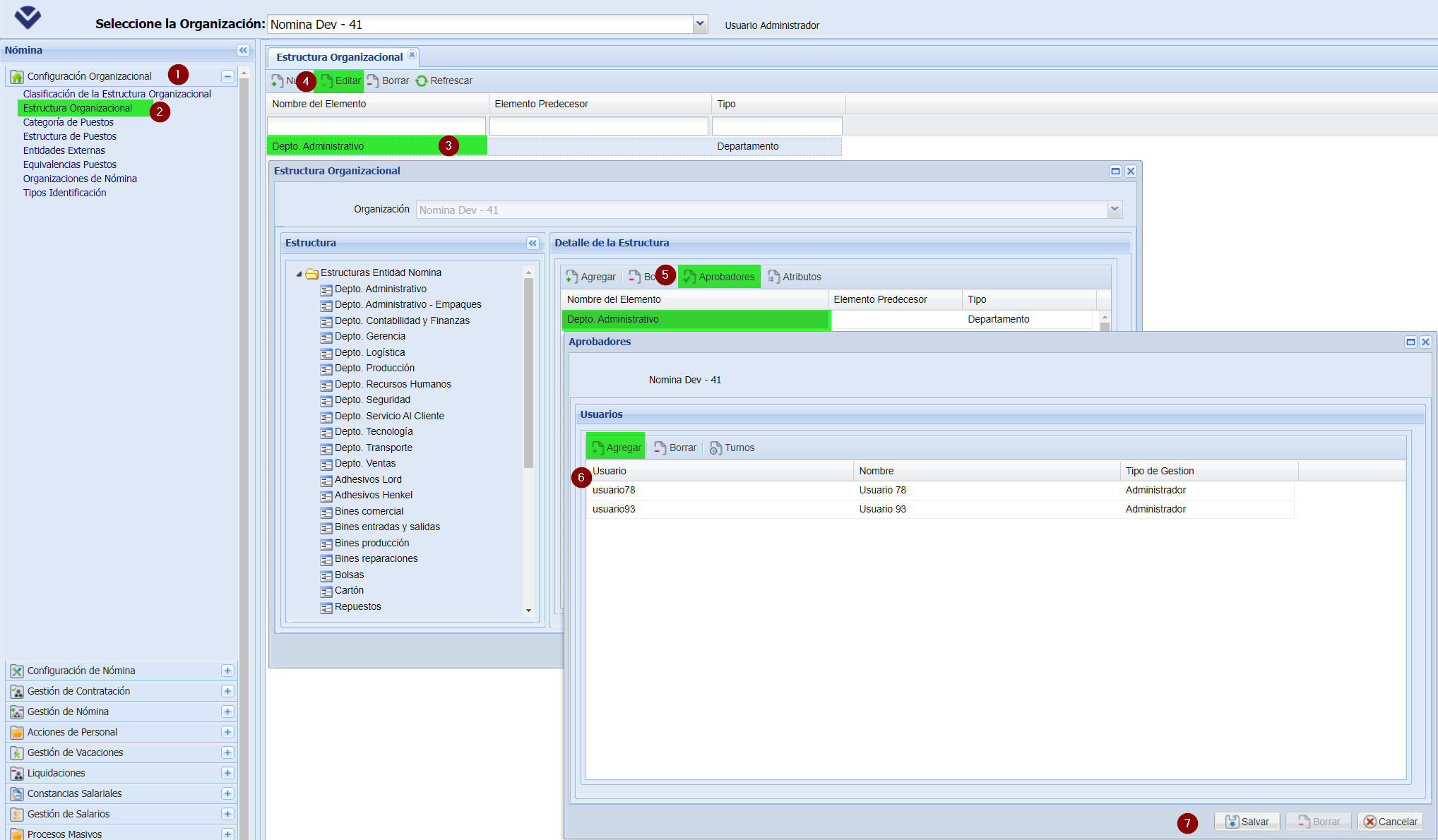
Configuración de Aprobadores que requiere acceso a varias empresas
En el escenario donde un aprobador debe poder acceder a colaboradores de diferentes empresas, se debe ingresar al módulo CORE y en la opción de Usuarios por Organización, agregar el usuario con los siguientes parámetros
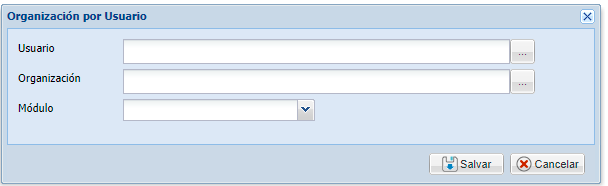
En el campo usuario, se debe seleccionar al aprobador.
En el campo Organización, se debe seleccionar la empresa a la que puede acceder.
En el campo Módulo, se selecciona el elemento AUTO GESTION.
Hacer clic en el botón Salvar para aplicar la configuración.